-Цитатник
Тыква как манго — интересная заготовка на зиму Дорогие друзья, пока сезон тыквы в самом разгар...
Толкование рун в раскладах о призраках и прочих сущностях - (0)Толкование рун в раскладах о призраках и прочих сущностях Толкование рун в раскладах о призраках ...
художник Андрей Шишкин - (0)красиво художник Андрей Шишкин
Необычное творчество японской художницы Акие Наката - (0)Необычное творчество японской художницы Акие Наката Необычное творчество японской художницы Ак...
Намазки на хлеб: 10 рецептов - (3)Намазки на хлеб: 10 рецептов Куриная намазка для бутербродов. 1 отварная грудка сыр (любо...
-Метки
-Рубрики
- тесто (8)
- выкройки (6)
- шитьё (6)
- мастер-классы (5)
- трикотажная пряжа (4)
- дача (4)
- баня (3)
- мёд (2)
- платья (1)
- салаты (1)
- блины (1)
- в мире животных (1)
- бисер (1)
- вязание (1)
- ведьма (1)
- счастье (1)
- мебель (1)
- ангелы (1)
- заготовки зимние (0)
- английский язык (13)
- антиквариат (1)
- арома масла (6)
- астрология (1)
- баница (1)
- библиотека (10)
- варенье (5)
- видео (12)
- винтаж (9)
- выпечка (25)
- гороскопы (13)
- декор (4)
- декупаж (94)
- деньги (26)
- десерты (28)
- дети (1)
- диеты (11)
- для Дашки (30)
- дневник (7)
- дома (1)
- дома (0)
- духи (6)
- душа (1)
- желания (9)
- животные (4)
- заговоры (37)
- запеканки (10)
- здоровье (116)
- зеркала (1)
- игрушки (3)
- иллюстрации (1)
- имена (2)
- интересное (61)
- Интересные фотографии (1)
- интерьеры (14)
- тильда (1)
- картинки (3)
- картинки , мотиваторы (1)
- каши (4)
- кино (22)
- компьютер (58)
- конфеты (8)
- косметика (80)
- котлеты (9)
- котоматрицы (2)
- куклы (14)
- кулинария (51)
- салаты (3)
- чебуреки (1)
- курица (24)
- любовь (15)
- магия (5)
- макияж (1)
- мандалы (2)
- мантры (1)
- массаж (8)
- маятник (2)
- медитации (3)
- мир животных (7)
- мода (7)
- мои работы (5)
- музеи мира (5)
- музеи мира (0)
- музыка (27)
- Мультики (0)
- мысли вслух (42)
- напитки (39)
- необычное (1)
- новый год (16)
- нужное (4)
- нумерология (7)
- обереги (6)
- овощи (16)
- одежда , платья (10)
- орехи (1)
- открытки (3)
- паштеты (2)
- пироги (34)
- пицца (3)
- полезное (9)
- полезные советы (13)
- причёски (1)
- психология (36)
- путешествия (83)
- разное (11)
- религия (10)
- ретро (1)
- ритуалы (2)
- романовы (14)
- рукоделие (62)
- свечи (2)
- руны (160)
- рыба (19)
- сало (4)
- свинина (9)
- симорон (16)
- славянская мифология (3)
- соусы (9)
- стихи (35)
- супы (3)
- сыры (6)
- талисманы (6)
- таро (25)
- тесты (8)
- торты (44)
- травы (3)
- трафареты (5)
- учимся (10)
- учимся рисовать (14)
- фото (116)
- фотошоп (5)
- художники (36)
- чакры (1)
- эзотерика (43)
- юмор (51)
-Музыка
- Печально на душе?? Послушайте и тогда.....)))))
- Слушали: 6822 Комментарии: 0
- Шопен - Нежность
- Слушали: 68728 Комментарии: 0
- Пианино - Музыка души
- Слушали: 87783 Комментарии: 0
- хххххх.
- Слушали: 59034 Комментарии: 2
- Тихо плачет душа
- Слушали: 136023 Комментарии: 0
-Ссылки
-
Добавить плеер в свой журнал
© Накукрыскин
-Я - фотограф
-Поиск по дневнику
-Подписка по e-mail
-Друзья
-Постоянные читатели
-Сообщества
-Статистика
Записей: 12366
Комментариев: 2284
Написано: 15069
Освобождаем место на жестком диске С - советы от профессионалов |
Как освободить место на диске C:?
В наш век - век высоких технологий и громадных жестких дисков объемом 1-1,5-2 терабайта, не смотря на огромные дисковые пространства, некоторые проблемы остаются прежними. Место на системном диске как раньше заканчивалось, так и сейчас мало что изменилось.
Существует огромное множество специализированных программ, призванных помочь пользователю в этой непростой, казалось бы, задаче, однако большинство из них являются платными. Мы же в этой статье рассмотрим методы освобождения дискового пространства вручную и с помощью бесплатных программ и утилит.
Дальше я расскажу, как можно экстренно освободить место на системном (и не только) диске в кратчайшие сроки, но сперва нужно ознакомиться с основными методами очистки диска С:.
Куда девается свободное место на диске C:?
Помимо того, что место на диске заканчивается стараниями самого пользователя, активно использующего свое хранилище данных, так и стараниями различных программ и самой операционной системы.
В первом случае - это многочисленные фильмы и музыка, хранящиеся на рабочем столе (ведь речь идет о системном диске C:, а не о других, а по умолчанию все содержимое рабочего стола хранится именно на системном диске). Если у вас несколько дисков, неважно физических или логических, то вы можете скопировать все содержимое рабочего стола на один из этих дисков, в зависимости от того, на каком места больше. Если же у вас только диск C:, то это вам, к сожалению, недоступно.
Во втором случае - это временные файлы программ, которые создают эти самые временные файлы для хранения каких-то данных, требующихся на протяжении времени работы программы до ее закрытия. В процессе закрытия программы должны эти самые файлы удалять, но так происходит не всегда, и они имеют обыкновение накапливаться до бесконечности. Временные файлы интернета, если вы используете браузер Internet Explorer, тоже имеют обыкновение коллекционироваться. Конечно же, для освобождения дискового пространства можно удалить неиспользуемые программы и игры, но сегодня мы с вами будем рассматривать, как обойтись без жертв, а именно…
Как освободить место на диске C:, не удаляя имеющиеся там программы?
Для начала проведем небольшую подготовку, которая потребуется нам для более успешного и эффективного избавления от временных файлов. Для чистоты эксперимента мы засечем, сколько место было на жестком диске автора этой статьи и будем мониторить эти величины после каждого этапа очистки диска.
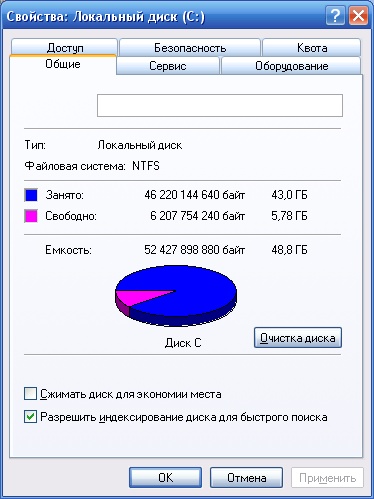
1. Зайдите в папку Мой компьютер и выберите там меню Сервис>Свойства папки.

2. Перейдите во вкладку Вид и в окне Дополнительные параметры выберитеПоказывать скрытые файлы и папки. Это нам потребуется, чтобы очистить временные файлы из нашего профиля. По умолчанию эти вещи от пользователей скрыты, но нас такое положение дел не устроит. Нажимаем ОК для сохранения настроек. Для пользователей Windows Vista/7 - вам, чтобы попасть в это окно, необходимо зайти вПуск>Панель управления, выбрать в графе Просмотр Мелкие значки и два раза щелкнуть по значку Параметры папок.

3. Теперь нажимаем Пуск, находим там команду Выполнить (в Windows Vista/7 по умолчанию не отображаются - см. Как включить команду Выполнить) и набираем (или копируем отсюда) команду %USERPROFILE% и нажимаем кнопку OK. В открывшемся окне переходим в папку Local Settings > Temp.

4. Нажимаем Ctrl+A и после этого комбинацию клавиш Shift+Delete (удаление файлов, минуя корзину) и нажимаем Да.

Все эти файлы можно смело удалять, т.к. раз уж они попали в эту папку, то какой-либо ценности представлять не могут. Однако в процессе удаления обязательно возникнет такая ситуация:

Здесь отвечаем Да для всех
А потом такая:

Здесь нажимаем ОК, после чего нажимаем клавишу Ctrl и щелкаем левой кнопкой мыши по файлу с именем, указанным на сообщении, чтобы снять с него выделение. После этого опять Shift+Delete и поехали дальше до тех пор, пока не будет удалено все, что только возможно удалить.

Почему возникла такая ситуация? Дело в том, что мы удаляем файлы из текущего профиля, поэтому там есть файлы, которые используются операционной системой и программами в данный момент. Естественно, Windows не даст вам их удалить, чтобы не вызвать крах системы. Все же остальное должно быть удалено.
Вот так выглядеть папка Temp после глобальной очистки:

Вот сколько места освободилось на диске С:

Этот компьютер подвергается такой чистке регулярно, поэтому в вашем случае результат может быть гораздо более ощутимый. Автор один раз таким образом освободил20(!) Гигабайт дискового пространства и это только удалив содержимое папки Temp. Правда, это был чужой компьютер.
Переходим к следующему этапу. Идем в папку Мой компьютер, диск С:, папкаWindows и в ней папка Temp. Если в процессе этого длинного пути будет возникать сообщение:

Смело выбирайте Отображать содержимое этой папки и идите дальше.

В действительности, эта папка Temp оставлена в составе операционной системы лишь только для совместимости со старыми программами, поэтому она скорей всего будет практически пуста. Но курочка по зернышку клюет, поэтому мы будем чистить все, что только можно, а в результате получится хорошо. Проделываем с этой папкой ровно все тоже, что и с предыдущей одноименной. А именно Ctrl+A и Shift+Delete.
В данном случае освободилось около трех мегабайт, поэтому смотреть, как изменилось дисковое пространство испытуемого диска, пока смысла нет.
Чистим временные файлы Интернета. Этот способ работает, если вы используете Internet Explorer. Хотя, в других браузерах все удаляется примерно так же. Заходим вПуск>(Настройка> )Панель управления и два раза щелкаем по значку Свойства обозревателя.

Нажимаем кнопку Удалить.

Проставляем флажки вот таким образом и нажимаем Удалить. И потом ОК после завершения удаления. Смотрим, как изменились показатели свободного дискового пространства:

На этом компьютере Internet Explorer почти не используется, поэтому в вашем случае эффект может быть гораздо ощутимей.
Теперь щелкаем правой кнопкой по Корзине и выбираем Очистить корзину. Это делается на всякий случай, мало ли что-то улетело в корзину. Вы ведь не храните вКорзине самые нужные файлы, правда? Точно так же, как не храните продукты в мусорном ведре.
Дальше мы будем использовать программу DupKiller - эта программа поможет нам избавиться от дубликатов. Программа абсолютно бесплатна. Скачать ее можно либо с нашего сайта (Скачать DupKiller), либо последнюю версию с сайта производителя DupKiller. Есть подозрение, что в недалеком будущем она станет полноценным платным коммерческим продуктом, но пока этого не произошло (программа находится в стадииbeta) - пользуемся!
Устанавливаем программу DupKiller

Выбираем язык установки.

Нажимаем Далее.

Принимаем условия Лицензионного соглашения.

Тут особо ничего поменять нельзя, поэтому нажимаем Далее.

Нажимаем Далее.

Окно прогресса установки.

Нажимаем Готово.

Теперь нам необходимо пройти в Пуск>(Все) Программы>DupKiller>DupKiller. При запуске вылетает совет. Если это необходимо, снимаем галку Показывать советы при запуске. Нажимаем Закрыть.

Вот так выглядит главное окно программы. Вам достаточно выбрать диск C: - у меня на нем дубликатов нет, поэтому для большей наглядности я выбрал все диски. Там у меня дубликаты точно есть, т.к. особо важную информацию я дублирую на разных дисках (их у меня физически 3 штуки).

Меню файлы и папки - выбираем Все файлы.

Меню Исключения. Можно оставить как есть для того, чтобы вам было понятно, по какому принципу производит отбор программа. После анализа результатов отбора возможно добавить исключения и просканировать диск еще раз.

Меню Настройки поиска - оставляем все, как есть.

Меню Другие настройки - оставляем все, как есть.

Меню Удаление - можете оставить все, как есть, можете выбрать Сразу удалять файлы, если не боитесь случайно удалить что-то важное. Для первого раза лучше оставить вариант с Корзиной.


Нажимаем кнопку Сканировать и ждем…

Вот сколько места занято дубликатами на всех дисках.

А вот теперь начинается рутина - проставляем флажки на файлах, которые точно нам не нужны в виде дубликатов. Имейте ввиду, что галку нужно проставлять только на один экземпляр дубликата, в противном случае высока вероятность, что удалится и оригинал файла и его дубликат. Бесспорно, что в данном случае освободится места еще больше (смайл), но мы то с вами договаривались обойтись без жертв.
Ну, и последний этап в нашей эпопее - дефрагментация дисков. Программа дефрагментации оптимизирует расположение файлов на диске (после наших действий там есть, над чем поработать, поверьте на слово) и производит сжатие файлов, которые давно не использовались, что так же высвобождает дополнительное дисковое пространство.
Для ее запуска необходимо правой кнопкой мыши щелкнуть на диск С:, перейди во вкладку Сервис и нажать кнопку Выполнить дефрагментацию.

В открывшемся окне нажимаем - Дефрагментация и идем курить, кушать, за хлебом и т.п., так как процесс этот довольно долгий. Проводить рекомендуется раз в 3-6 месяцев, в зависимости от того, насколько активно используется компьютер.
В принципе, во время проведения дефрагментации, даже, можно попробовать что-то поделать, однако, компьютер при этом будет работать очень и очень медленно.
Экстренный способ очистки (освобождения пространства) диска C:
Как я и обещал в начале статьи - привожу способ экстренного высвобождения дискового пространства из разряда "когда совсем приперло".
Этот способ рекомендуется только в крайнем случае - когда удалять решительно нечего, все, что можно было удалить - удалено, а места как не было, так и нет.
Можно купить новый жесткий диск (можно внешний) и сбросить часть информации на него, но не всегда на это есть время, возможность, деньги, наконец.
В этом случае приходит на помощь Сжатие диска. Если вы зайдете в Мой компьютер, щелкните правой кнопкой мыши по диску С: (да и по любому, кроме флешки и дисковода) и выберете Свойства, то вы увидите флажок Сжимать диск для экономии места. После его простановки и нажатия на кнопку ОК или Применить возникнет окно:

Здесь нужно выбрать К С:\ и ко всем вложенным папкам и файлам и нажать ОК. Процедура займет от 10 минут до получаса и освободит определенный объем дискового пространства.
Почему этот способ не рекомендуется к широкому применению?
В качестве оборотной стороны медали в данном случае вы заметите, что скорость работы компьютера снизилась. Это происходит потому, что на сжатом диске операционная система при открытии файла должна его распаковать, после чего уже производить определенные действия. Вот на эту самую "распаковку" уходит процессорная производительность и машинное время. Поэтому, если даже вам пришлось сжать системный диск - постарайтесь как можно быстрее найти возможность разжать его обратно, чтобы вернуть компьютеру прежнее быстродействие.
| Рубрики: | компьютер |
| Комментировать | « Пред. запись — К дневнику — След. запись » | Страницы: [1] [Новые] |












